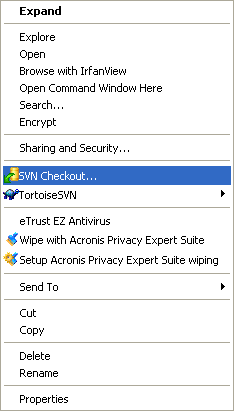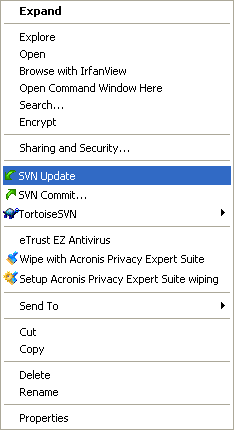Difference between revisions of "Getting Lazarus/de"
| Line 158: | Line 158: | ||
== Tägliche Snapshot Methode == | == Tägliche Snapshot Methode == | ||
| − | Wenn sie SVN nicht direkt verwenden wollen, können sie einen Snapshot probieren. Eine Liste der Mirrors finden sie auf | + | Wenn sie SVN nicht direkt verwenden wollen, können sie einen Snapshot probieren. Eine Liste der Mirrors finden sie auf [[Lazarus Snapshots Downloads|dieser]] Seite. |
== Herunterladen der Releases == | == Herunterladen der Releases == | ||
Revision as of 23:39, 9 August 2006
│
Deutsch (de) │
English (en) │
español (es) │
français (fr) │
日本語 (ja) │
polski (pl) │
português (pt) │
русский (ru) │
slovenčina (sk) │
Mittels SVN
Erhalten von SVN
Sie können einen SVN Client für Windows von http://tortoisesvn.tigris.org/ herunterladen. Das Programm unterstützt zunächst nur die englische Sprache. Weitere Sprachen (z.B. Deutsch) müssen durch separate Pakete (auf der selben Seite erhältlich) nachgerüstet werden. Ein SVN Kommandozeilen Client ist von der offiziellen SVN Internetseite für viele Plattformen verfügbar inklusive Linux und Windows.
Die Verwendung von SVN
Verwendung der Kommandozeile
Um Lazarus zum ersten Mal zu erhalten:
Öffnen sie eine Terminal/Kommandozeile, wechseln in das Verzeichnis, in dem sie den Lazarus Ordner erstellen wollen und tippen:
svn co http://svn.freepascal.org/svn/lazarus/trunk lazarus
(manchmal müssen sie die Portnummer spezifizieren: svn co http://svn.freepascal.org:8080/svn/lazarus/trunk lazarus )
Um die Lazarus Quellen zu updaten:
Öffnen sie eine Terminal/Kommandozeile, wechseln in das Lazarus Verzeichnis und tippen:
svn update
Verwendung von TortoiseSVN für Windows
TortoiseSVN integriert sich selbst in den Windows Explorer. Nach der Installation sind alle Kommandos im Windows Explorer verfügbar durch einen Rechtsklick auf ein Verzeichnis oder eine Datei.
Um Lazarus zum ersten Mal zu erhalten:
- Öffnen sie den Windows Explorer
- Erstellen sie ein Verzeichnis, in das sie die Dateien vom SVN Server ablegen wollen
- Rechtsklick auf das erstellte Verzeichnis
- Wählen sie SVN Checkout... im popup Menü
- Im nächsten Dialog geben sie die URL für die Lazarus Server Quelle ein:
http://svn.freepascal.org/svn/lazarus/trunk
- Schauen sie wie TortoiseSVN den Dateibaum vom Server importiert. Dies kann einige Zeit dauern bis zur Komplettierung.
Um die Lazarus Quellen zu updaten:
- Öffnen sie den Windows Explorer
- Rechtsklick auf das Quellverzeichnis
- Wählen sie SVN Aktualisieren im popup Menü
Installierung des Compilers
Wenn sie mit dem obigen von Anfang an starten, dann werden sie den FPC Compiler nicht installiert haben. Mit anderen Worten, der Compiler ist nicht im Lazarus SVN enthalten. Es ist möglich, auch eine SVN Version von FPC zu verwenden, aber generell ist es besser das neueste stabile Release zu verwenden (in diesem Moment Version 2.0.2). In my opinion it is preferable to try to rebuild the directory structure of a standard Lazarus install. So habe ich es installiert (unter WinXP):
- Laden sie the binary für ihr System von dieser Seite: http://www.freepascal.org/download.html herunter.
- Laden sie auch den Quellcode von dieser Seite herunter.
- Install the binaries by running a 'full install' und akzeptieren alle Voreinstellungen.
- Von dem installierten Verzeichnis (c:\fpc\2.0.2\) kopieren sie das komplette 'pp' Verzeichnis in ihr Lazarus Verzeichnis (z.B. c:\lazarus\).
- Erstellen sie ein neues Verzeichnis 'fpcsrc' in ihrem Lazarus Verzeichnis (c:\lazarus\fpcsrc\).
- Entpacken sie die Quelldateien in irgendein Verzeichnis (z.B. c:\fpc\2.0.2\src).
- Browse into this directory and find the directories 'fcl', 'rtl' and 'packages'. Kopieren sie diese Verzeichnisse in das neu angelegte Verzeichnis 'fpcsrc'.
- Wenn sie wollen, können sie jetzt die FPC Quellen löschen und die FPC binaries deinstallieren.
- Stellen sie sicher, daß der neue Pfad zum ppc386 executable sich in ihrer Umgebung befindet.
Notiz: I'm not sure what the fpc.cfg file contains when you start from scratch. I think there are differences between de fpc.cfg of fpc itself and the one of Lazarus. --Jouke 12:15, 13 Mar 2006 (CET)
Scripte
Lightning: Hier ist ein Windows Batch Script, das 'checking out' und 'updating' Lazarus von SVN in ein Unterverzeichnis erledigt und gleich einfache Fehler beseitigt, weil ich nicht wissen kann wo Lazarus installiert ist, kann es die Dateien nicht kompilieren oder kopieren in ihre Lazarus Arbeitsinstallation. Bitte speichern sie das Script als getlaz.bat oder mit einem anderen Namen, allerdings gibt es keine Garantie jeglicher Art, Benutzung auf eigenes Risiko, legen sie es zuerst in einem Testverzeichnis ab und stellen sie sicher, daß es dort kein Unterverzeichnis mit dem Namen Lazarus gibt.
@REM Script for checkout and update Lazarus from SVN @echo. @REM Check if lazarus directory exists to update or checkout first @if not exist lazarus goto CheckoutLaz @echo Updating Lazarus, please wait ... @cd lazarus svn update @if not %errorlevel% == 0 goto CleanupLaz @cd.. @goto Exit :CheckoutLaz @echo Checking out Lazarus for the first time, this might take a while ... svn checkout http://svn.freepascal.org/svn/lazarus/trunk lazarus @goto Exit :CleanupLaz @echo. @echo Something went wrong, trying to fix any problems if possible ... svn cleanup @if not %errorlevel% == 0 goto CleanupFailedLaz @cd.. @echo. @echo Cleanup complete please run the script again. goto Exit :CleanupFailedLaz @cd.. @echo. @echo Cleanup Failed ! Please check or delete/move/rename the lazarus subdirectory ... :Exit
Matthijs:
WARNUNG: Dieses Script geht immer noch davon aus, daß Lazarus seine Quelle in einem CVS Repository hat.
In Linux I use a script (it is not very sophisticated, but does the trick) um die neueste CVS-Version für Lazarus downzuloaden. Before I copy it here werde ich mein System beschreiben.
In meinem home-Verzeichnis habe ich ein spezielles cvsroot-Verzeichnis. In diesem Verzeichnis habe ich ein Script zum downloaden von Lazarus und anderen interessanten Projekten. Lazarus ist installiert in /usr/share/lazarus. Before building a new version from CVS I make a backup, just in case the current cvs is unstable. Dies wird erreicht durch verschieben des /usr/share/lazarus Verzeichnisses nach /usr/share/lazarus.bu
Um das Script an ihr System anzupassen, you only need to alter the constants defined at the start of the script.
Aber ohne weiteres Aufheben, hier ist das Script. Aber (großes aber) es wird ohne jede Garantie gegeben. :) If things break you are on your own.
#!/bin/bash #Define some directories BASEDIR=/usr/share/ LAZCVSDIR=~/cvsroot/lazarus/ LAZDIR=/usr/share/lazarus/ LAZBACKUP=/usr/share/lazarus.bu #Remove old backup if it exists date +"%T %tStart" if [ -d $LAZBACKUP ] then date +"%T %tRemoving old backup" rm $LAZBACKUP -r else date +"%T %tNo backup to remove" fi date +"%T %tCreating copy of lazarus dir" cp -R $LAZDIR $LAZBACKUP #Getting stuff from cvs export CVSROOT=:pserver:cvs:cvs@cvs.freepascal.org:/FPC/CVS date +"%T %tLogin to cvs server" cvs login > /dev/null date +"%T %tUpdate lazarus" cvs -z3 update -dP lazarus > ~/cvs_update.log date +"%T %tLogout of cvs-server" cvs logout > /dev/null #Copying cvs-files to our laz dir. date +"%T %tcopying files" cp -Rf $LAZCVSDIR $BASEDIR --reply=yes #Make and building of lazarus date +"%T %tmake lazarus" cd $LAZDIR make > /dev/null date +"%T %tmake the packages" make idepkg > /dev/null date +"%T %tFinished"
Tägliche Snapshot Methode
Wenn sie SVN nicht direkt verwenden wollen, können sie einen Snapshot probieren. Eine Liste der Mirrors finden sie auf dieser Seite.
Herunterladen der Releases
Binäre Releases für verschiedene Plattformen sind auch verfügbar mittels dem Lazarus Sourceforge Download Bereich.
Mitwirkende und Änderungen
Diese Seite wurde konvertiert von der epikwiki Version.